Jei nežinote, kaip pakeisti failo leidimą Raspberry Pi sistemoje, vadovaukitės šio straipsnio gairėmis.
Failo leidimo keitimas Raspberry Pi
Raspberry Pi sistemoje yra du būdai, kaip pakeisti failo leidimą, kurie yra tokie:
1 metodas: naudojant GUI metodą
GUI metodas yra lengviausias būdas pakeisti failų leidimą, o šį metodą galite atlikti atlikdami toliau nurodytus veiksmus:
1 žingsnis: eikite į ' Failų tvarkyklė “, esantis kairėje darbalaukio ekrano pusėje:
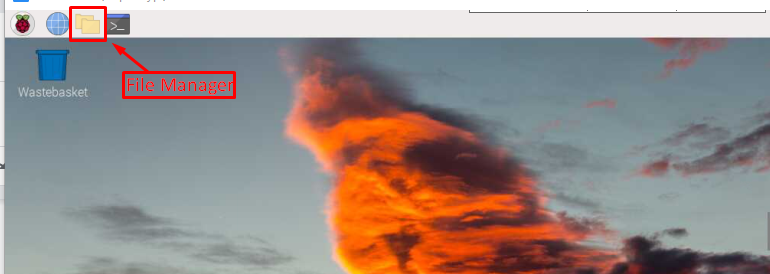
2 žingsnis: Ekrane pasirodys langas, kuriame galėsite pasiekti visus failus ir aplankus:
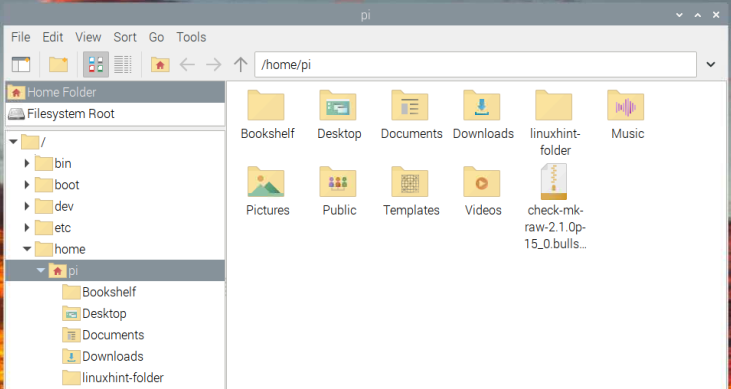
3 veiksmas: Dabar, jei norite pakeisti failo leidimą, turite dešiniuoju pelės mygtuku spustelėti failą, kad atidarytumėte išskleidžiamąjį meniu. Tada pasirinkite „Savybės “ parinktį, kad atidarytumėte „ Failo ypatybės“ dialogo langas:
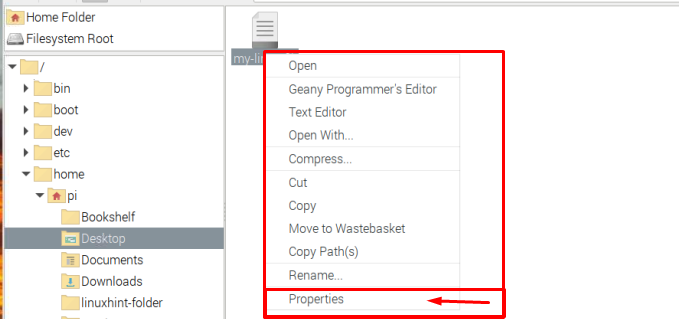
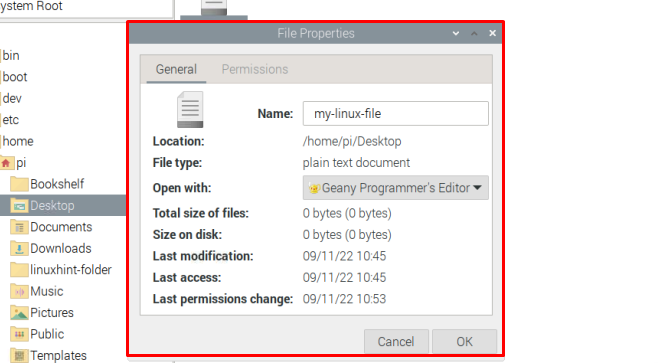
4 veiksmas: Ten, dialogo lange, eikite į „Leidimai“ skirtuką.
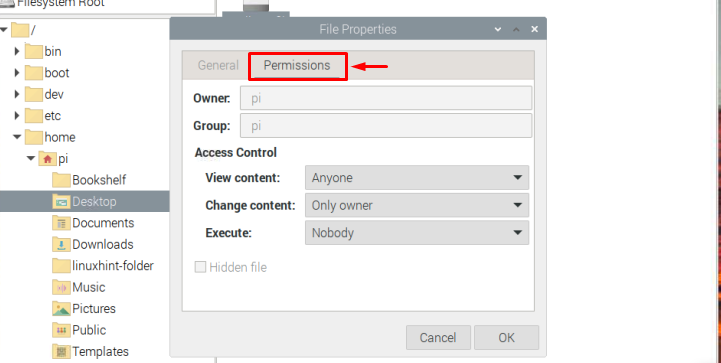
Viduje Prieigos kontrolė skyriuje, galite pakeisti failo leidimą, pvz., apriboti prieigą peržiūrėti failo turinį, pakeisti failo turinį ir vykdyti failą.
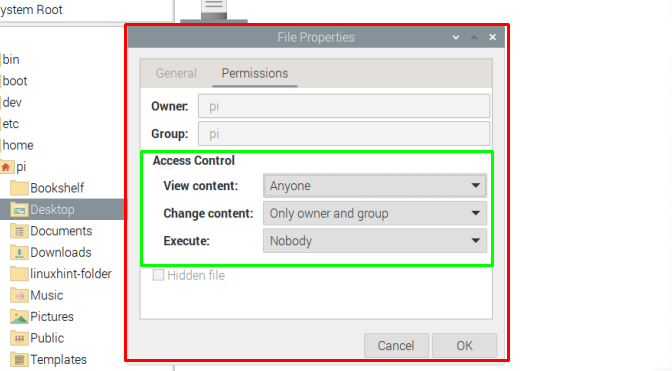
5 veiksmas: Baigę pakeisti failo leidimą pagal savo pageidavimus, tiesiog spustelėkite „ Gerai “ mygtuką, kad išsaugotumėte pakeitimus.
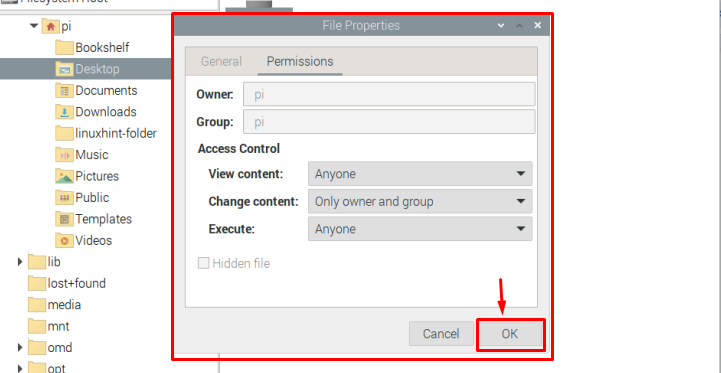
Tai pakeičia failo leidimą ir galite pakartoti panašius veiksmus bet kuriam failui.
02 metodas: per komandinės eilutės terminalą
Norėdami pakeisti failo leidimą per komandinės eilutės terminalą, atlikite toliau nurodytus veiksmus.
1 žingsnis: Eikite į savo katalogą, kuriame yra failas, naudodami šią komandą:
$ cd < katalogo pavadinimas >Mano atveju keičiu failo leidimą, esantį Darbalaukis katalogas.

2 žingsnis: Kataloge naudokite šią komandą, kad ieškotumėte leidimo pasiekti tam tikrą failą:
$ ls -l < failo pavadinimas > 
3 veiksmas : Norėdami pakeisti šio failo leidimą, naudosime 'chmod' komandą. Yra keletas būdų, kaip naudoti šią komandą:
1 būdas
Galite pakeisti failo leidimą savo Raspberry Pi sistemoje naudodami šią sintaksę:
$ sudo chmod u+x < failo pavadinimas >Aukščiau pateikta komanda nurodo, kad vartotojui suteikta prieiga vykdyti failas. Vaizdą galima iššifruoti taip:
- in => už naudotojas/savininkas
- g => už grupės kurioje vartotojas/savininkas taip pat yra dalis
- O => už kiti
Ženklo vaizdavimas paminėtas toliau:
- Teigiamas ( + ) ženklas => Prieiga suteikta.
- Neigiamas ( – ) ženklas => Prieiga uždrausta.
O dėl prieigos privilegijų atstovavimas paminėtas žemiau:
- r => skaityti privilegijų
- in => rašyti privilegijų
- x => vykdyti privilegijų
Kiekvienas iš šių atvaizdų gali būti naudojamas pagal vartotojo reikalavimus. Pavyzdžiui, tarkime, kad ribojame failo skaitymo prieigą prie grupės, todėl galime naudoti šią komandą:
$ sudo chmod g-r < failą >Pastaba: The ls -l komanda naudojama tik leidimams išvardyti / rodyti.

2 būdas
Kitas būdas naudoti chmod komanda yra ta, kad vietoj leidimo keitimo vartotojas gali nustatyti visas reikalingas leidimo privilegijas tik vienoje komandoje, kaip parodyta toliau:
$ sudo chmod in =rwx, g =rw, O =rx < failo pavadinimas >Pastaba : Prisiminti mano-linux-failas yra mano failo pavadinimas, vartotojai gali pasirinkti bet kurį pasirinktą failą.
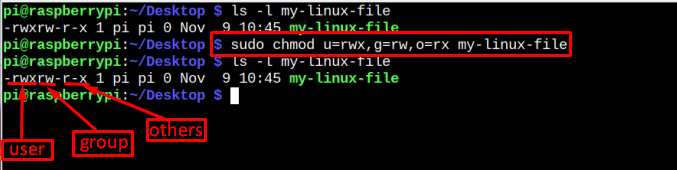
Dar kartą paminėdamas, l s -l Komanda, naudojama aukščiau esančiame paveikslėlyje, skirta tik leidimų sąrašui. Jei taip pat norite tai patikrinti, galite vadovautis toliau pateikta sintaksė:
$ ls -l < failą vardas > 
3 būdas
Trečias būdas naudoti chmod komanda yra naudoti aštuntainis kodas užuot naudoję abėcėlinį vaizdavimą. Toliau pateikiami aštuntainis kodas galite naudoti su komanda chmod:
- 4 => Norėdami priskirti Tik skaitymui privilegijų.
- 5 => Norėdami priskirti skaityti ir vykdyti privilegijų.
- 6 => Norėdami priskirti Skaityti ir rašyti privilegijų.
- 7 => Norėdami priskirti skaityti, rašyti ir vykdyti privilegijų.
Norėdami naudoti aukščiau pateiktą atvaizdą, vartotojas turi laikytis toliau nurodytos sintaksės:
$ sudo chmod < aštuntainis kodas > < failo pavadinimas >Norėdami geriau suprasti, pateikiu pavyzdį žemiau:
$ sudo chmod 457 mano-linux-failas 
Tikiuosi, kad viskas aišku dėl failo leidimo keitimo, todėl šiam vadovui tiek ir baigkime.
Išvada
Norėdami pakeisti failo leidimą Raspberry Pi sistemoje, yra du būdai, vienas yra GUI pagrindu o kitas yra komandų pagrindu metodas. Norėdami pakeisti failo leidimą naudodamas GUI metodą, vartotojas tiesiog turi dešiniuoju pelės mygtuku spustelėkite faile eikite į „ Savybės“ ir pakeisti leidimą pagal poreikį. Tuo tarpu komandų metodu chmod komanda naudojama keliais būdais. Naudotojas sprendžia, ar pasirinkti 1, 2 ar 3 kelią.